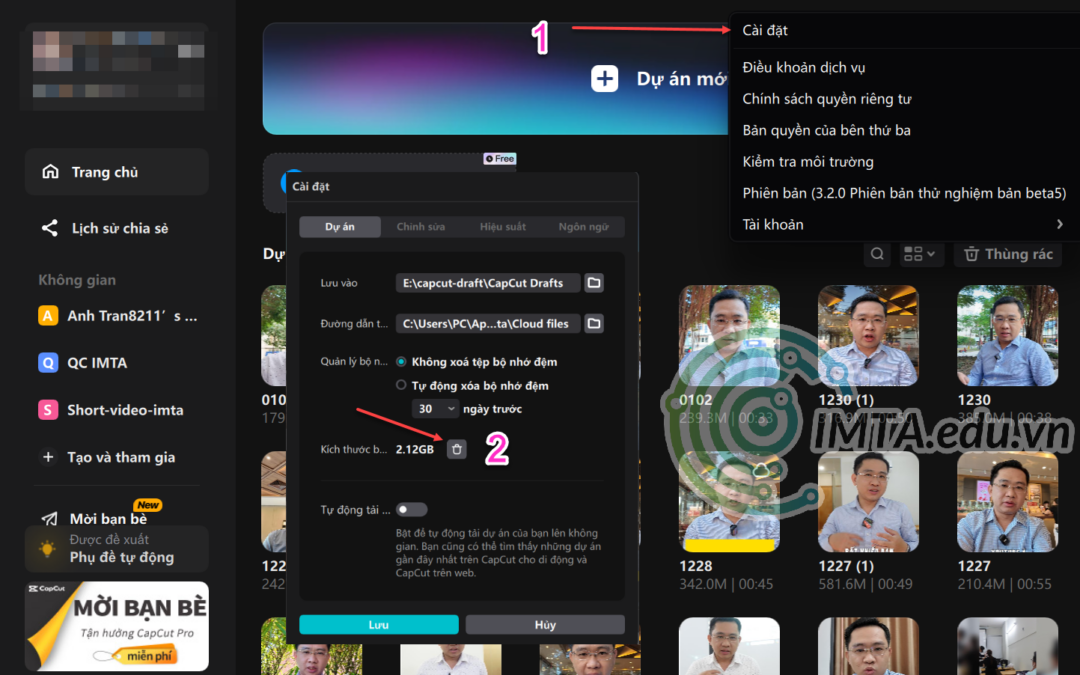Khi sử dụng CapCut PC lâu ngày bạn sẽ thấy ổ cứng, ổ cài window thường là ổ C sẽ bị hết dung lượng bộ nhớ và báo đỏ làm cho máy tính chúng ta chậm và giật lắc. IMTA sẽ hướng dẫn bạn xóa file cache của Capcut để giải phóng bộ nhớ, khi bộ nhớ đầy thì tốc độ website cũng chậm hơn.
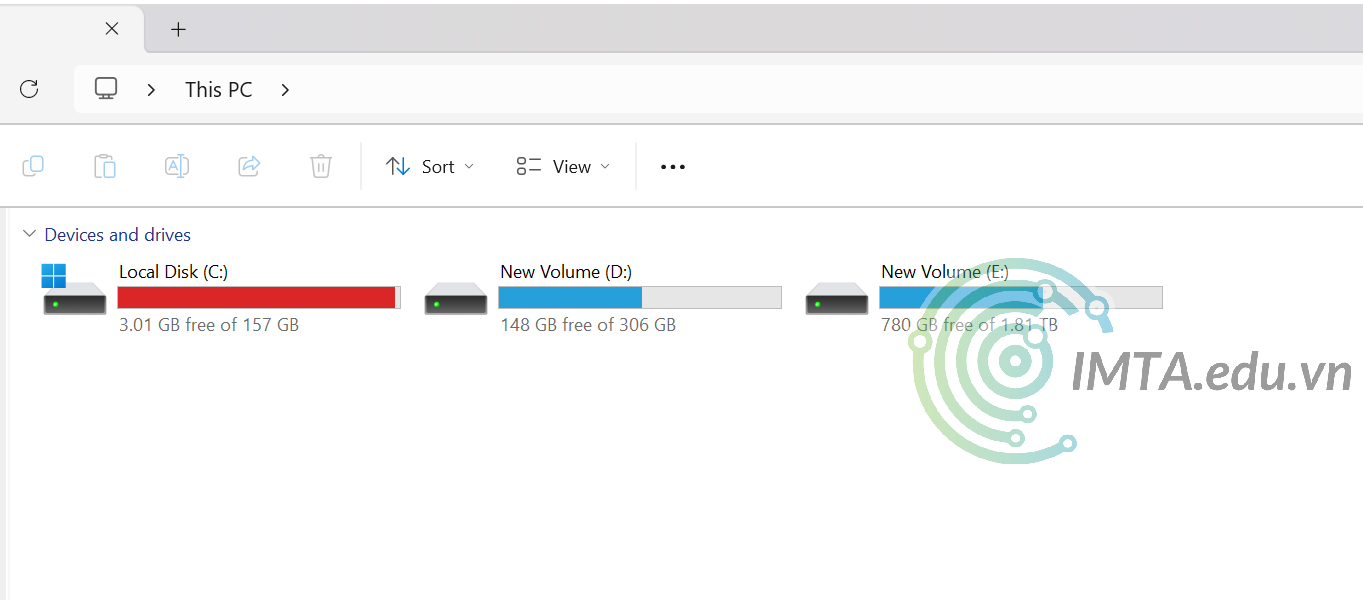
Hướng dẫn cách xóa bộ nhớ Cache trong Capcut PC để phần mềm nhanh hơn (2024)
SSau khi sử dựng ứng dụng Capcut PC lâu ngày thì ứng dụng trên máy tính của bạn sẽ sinh ra cãc bộ nhớ đệm thừa, lâu dần sẽ làm chậm ứng dụng đi. Để ứng dụng chạy nhanh hơn, không ảnh hưởng đến quá trình làm việc của mình thì bạn nên xóa bộ nhớ Cache trên CapCutPC. Sau đây là 3 cách để hướng dẫn bạn cách xóa bộ nhớ đệm Capcut PC.
Cách 01: Xóa bộ nhớ Cache trong phần mềm CapCut PC
Đây là cách giải phóng ổ cứng bằng cách xóa cache trên phần mềm, sau khi thực hiện bước này nếu chưa giải phóng toàn bộ bộ nhớ thì bạn nên làm tiếp cách 02.
Truy cập vào Cài Đặt => sau đó 1 bảng hiển thị lên thì có muc Kích thước bộ nhớ đệm, bạn sẽ thấy dung lượng có thể giải phóng.
Nhấn vào hình thùng rác để xóa những file cache không cần thiết.
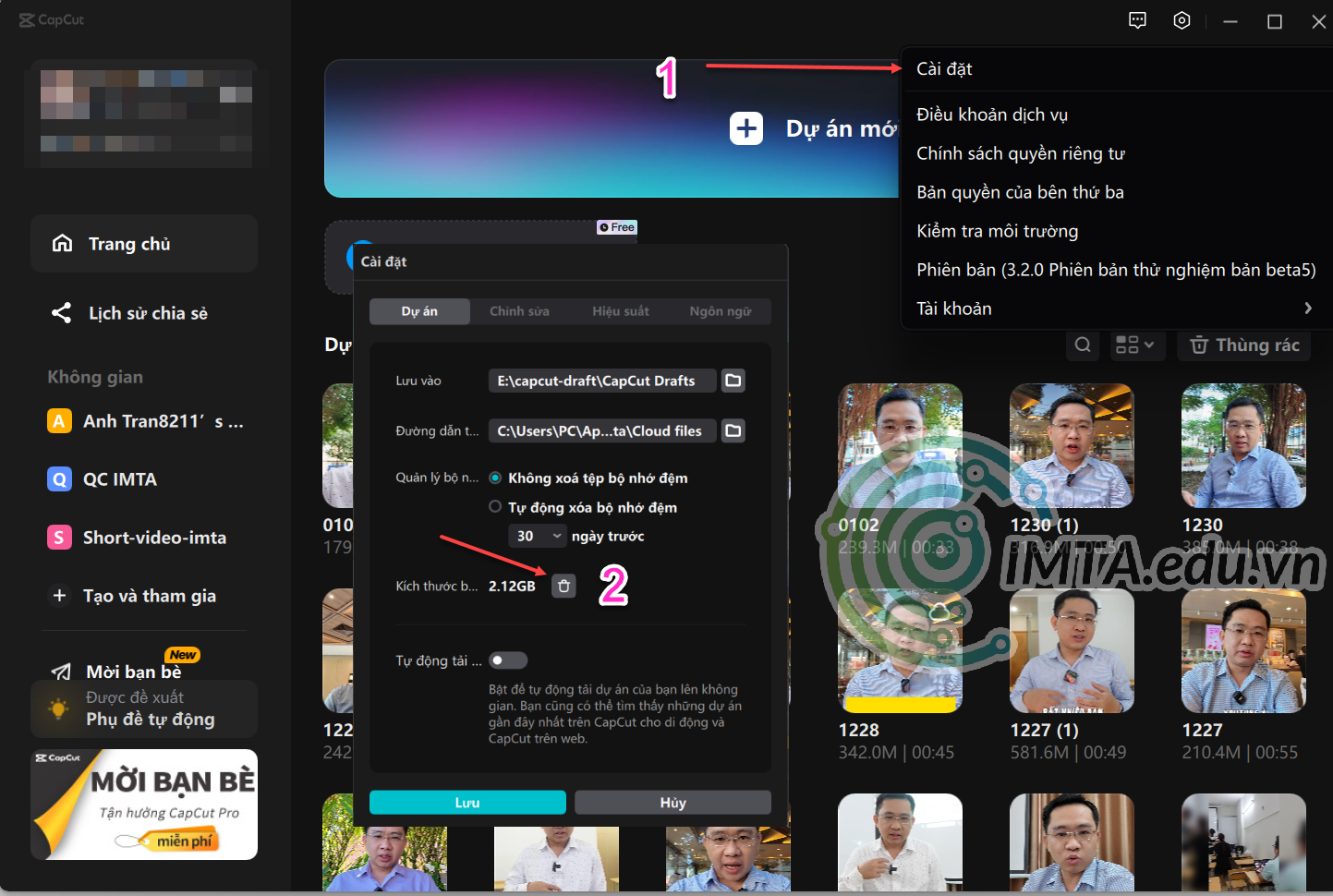
Như vậy là chúng ta đợi để xóa file
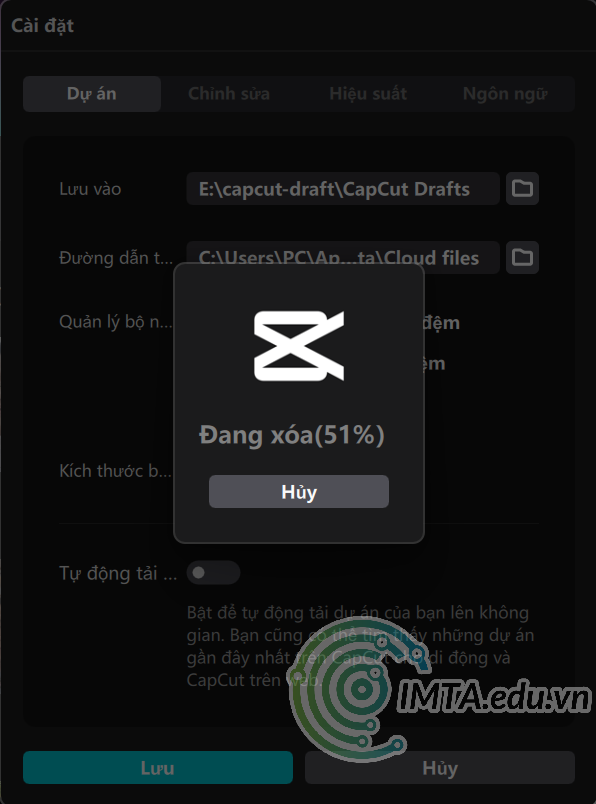
Tuy nhiên với phương pháp này chỉ xóa tạm thôi chứ chưa xóa hết để giải phóng bộ nhớ thực sự.
Cách 2: Xóa thư mục SmartCrop trong ổ C chứa ứng dụng Capcut
Cách 2 nên làm cách 1 trước.
Phương pháp này giúp bạn giải phóng ổ cứng của mình với dung lượng lớn. Xóa file trong ổ C máy tính chứa file của Capcut PC.
Như bạn thấy hình bên dưới ổ cứng của mình bị capcut PC chiếm hết gần 30GB. Nhiệm vụ của bạn là truy cập vào đường link:
C:\Users\tenmaycuaban\AppData\Local\CapCut
Máy tính của mình đặt tên là PC. Nên bạn phải thay chữ PC của bạn bằng tên máy tính nhé. Tốt nhất bạn vô từng bước, vô ổ C, tìm mục User sau đó chọn tên máy tính đang dùng rồi vào mục AppData => Local => CapCut
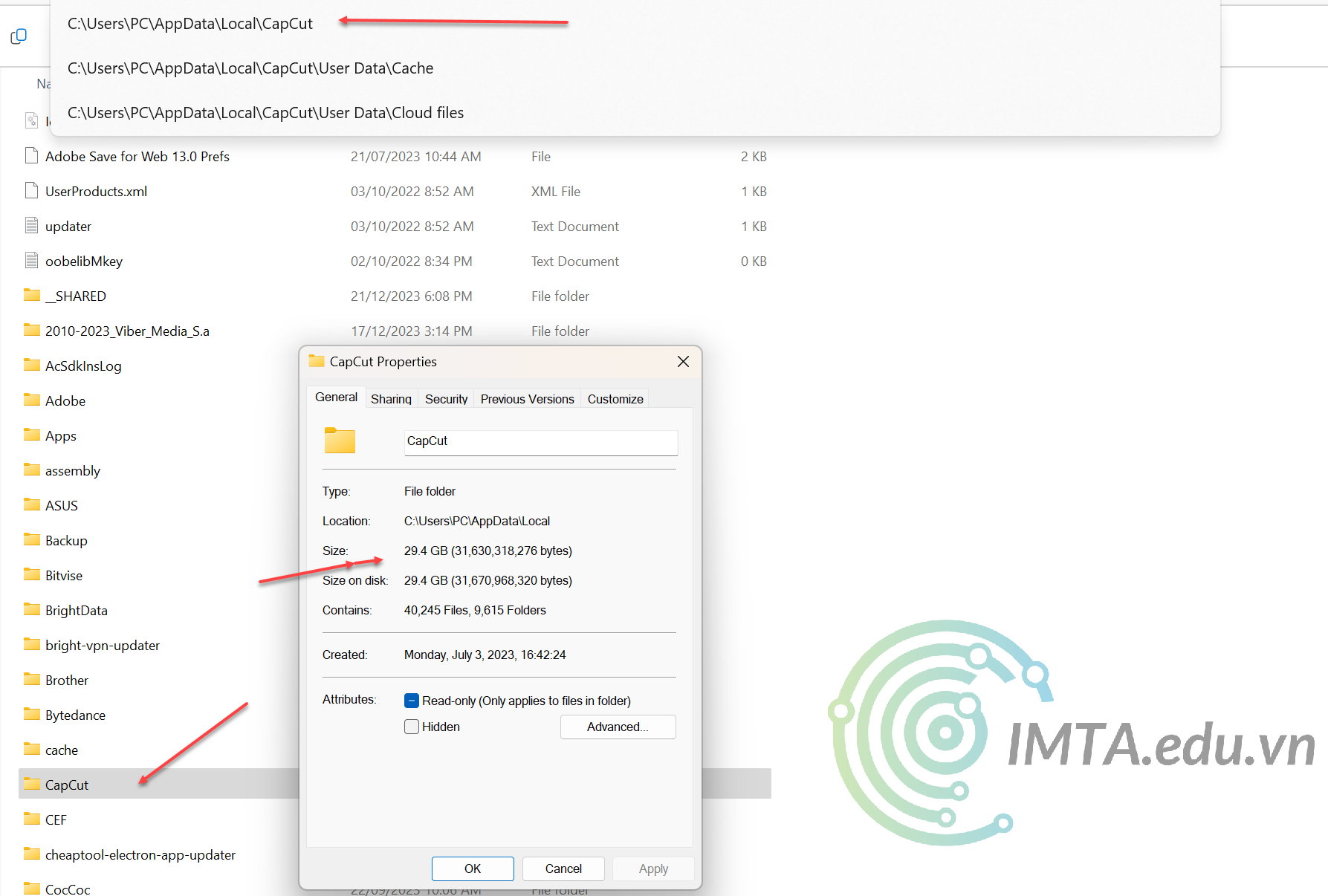
Trong mục này có 3 folder: App, UserData và Videos.
Xóa file trong folder SmartCrop (trong UserDta)
Bạn truy cập vào User Data\Cache\SmartCrop
Bạn truy cập vào link sau: C:\Users\tenmaycuaban\AppData\Local\CapCut\User Data\Cache\SmartCrop
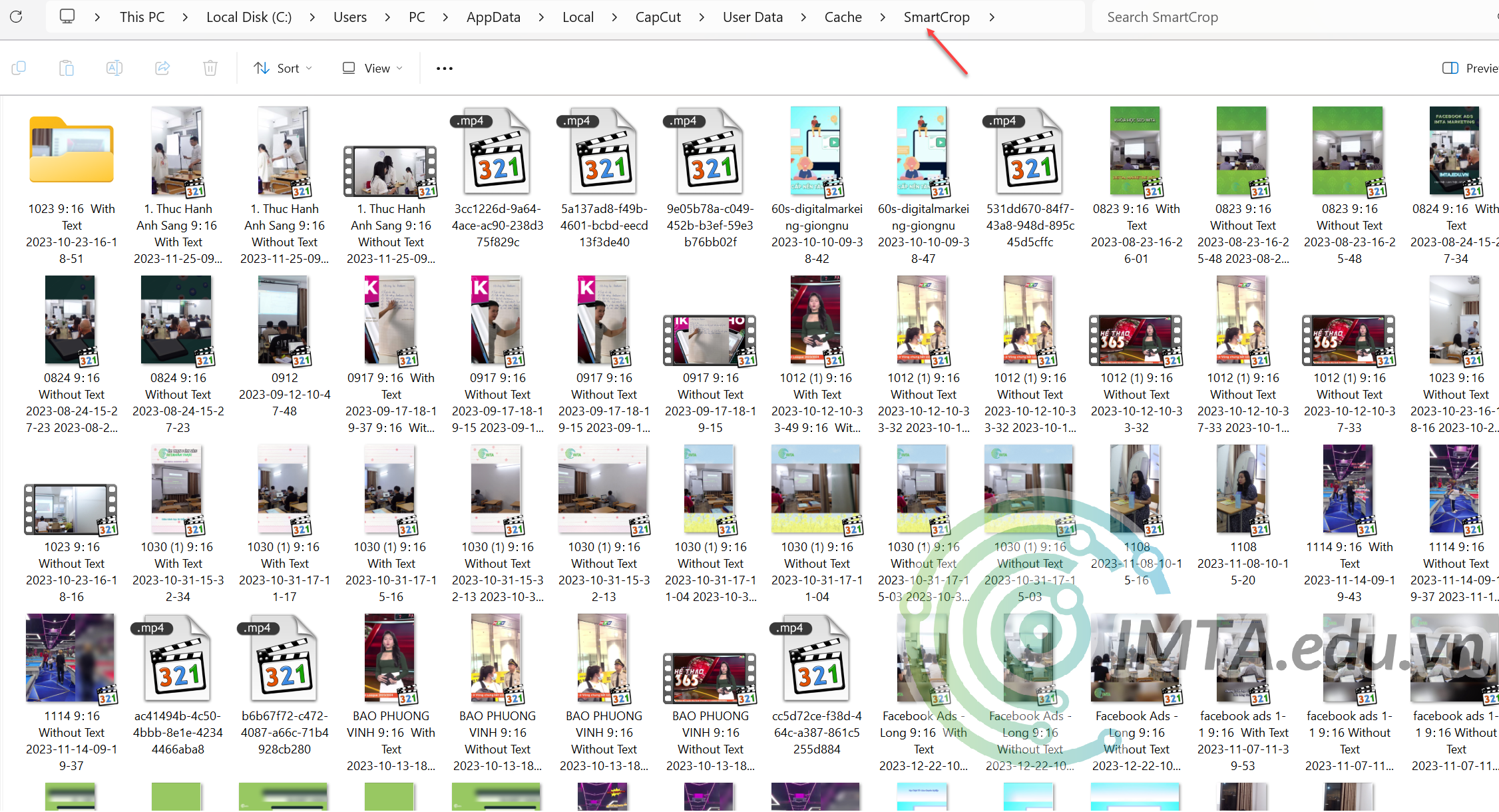
Bây giờ bạn sẽ xóa hết file trong thư mục SmartCrop là giải phóng được rất nhiều dung lượng. Nhớ nhấn Shift + Delete thay vì chỉ nhấn Delete.
Nếu bạn xóa mà không hết thì phải tìm Recycle Bin để xóa thùng rác trong máy tính nhé.
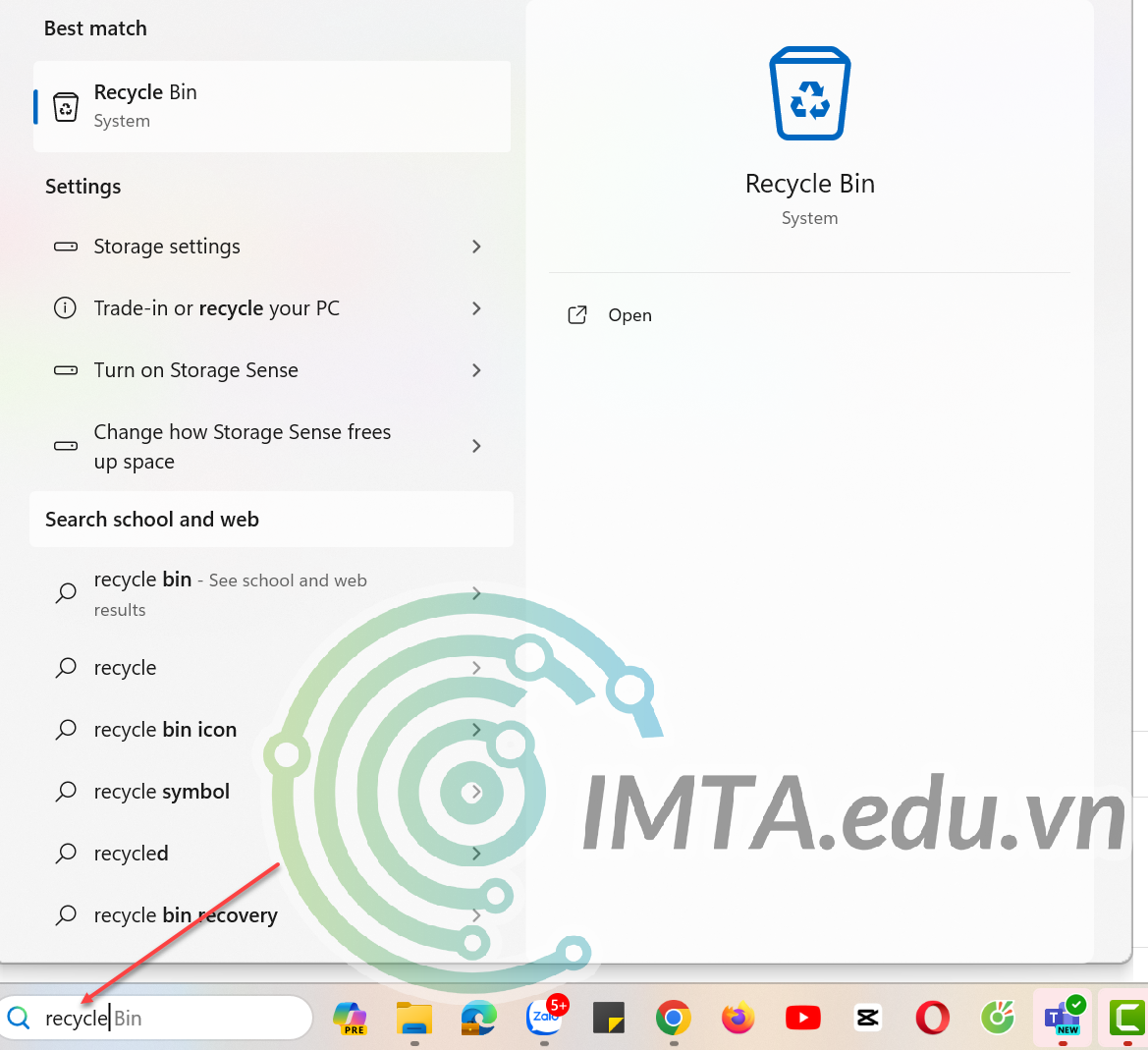
Cách 3: Xóa tất cả CapCut trong ổ C và cài lại từ đầu
Phương pháp này chỉ áp dụng khi bạn những file trong ổ C không có nhiều giá trị nữa thì nên xóa sạch luôn và cài lại từ đầu như máy chưa bao giờ cài Capcut
- Bước 01: Gỡ file cài đặt: Add or remove programs => Tìm CapCut và gỡ Capcut trên máy tính
- Bước 02: Vào file chứa Capcut: C:\Users\tenmaycuaban\AppData\Local\ sau đó xóa hết thư mục CapCut (Nhấn Shift + Delete) để xóa sạch
Những câu hỏi thường gặp khi xóa file trong CapcutPC
Sau đây là những thắc mắc mà các bạn học viên trong khóa học Short Video bằng điện thoại tại IMTA thường thắc mắc, sau khi họ edit video được vài tháng thì bắt đầu có hiện tượng full ổ cứng.
Nếu bạn đã chọn những file để xóa thì không có cách nào có thể khôi phục lại được. Chỉ xóa khi bạn không cần dùng đến việc chỉnh sửa file cũ nữa để giải phóng ổ C cho bạn.
Bạn có thể lưu file edit trên ổ D của máy tính. Sau khi cài phần mềm bạn vào mục cài đặt của CapCutPC để chỉnh sửa lại nơi lưu trưc file của Capcut
Việc sử dụng CapCut để edit video đăng lên TikTok và làm video ngắn đã trở nên phổ biến khi làm Short video và học TikTok Shop. Do đó việc full ổ cứng là chuyện xảy ra thường xuyên.
Do đó khi đã bị full và không có nhu cầu lưu trữ file cũ nữa bạn hãy xóa để ưu tiên cho những công việc khác, máy tính của bạn cũng chạy nhanh hơn.